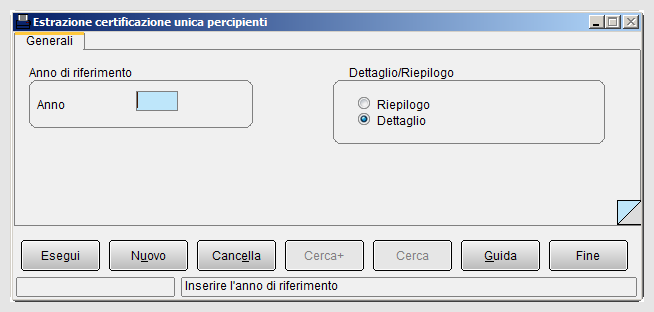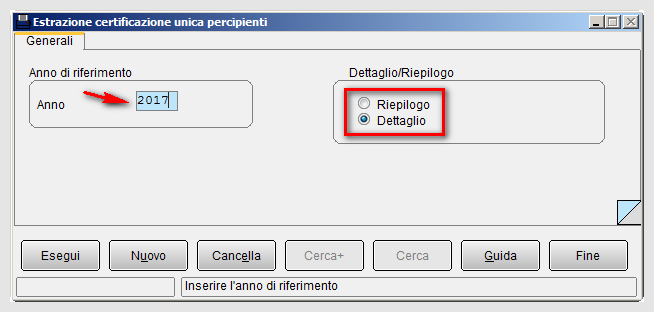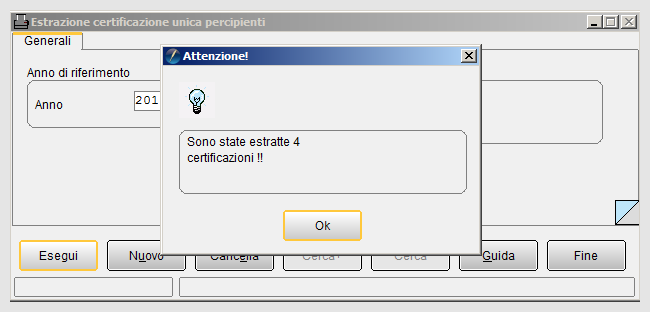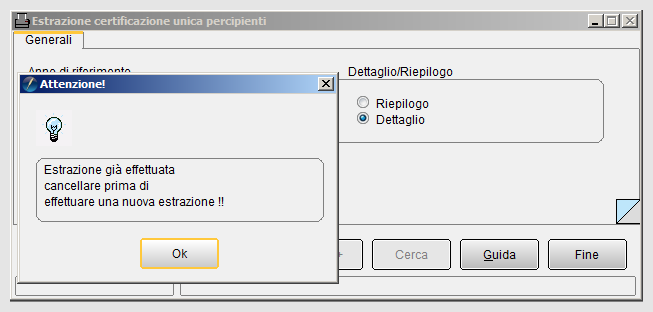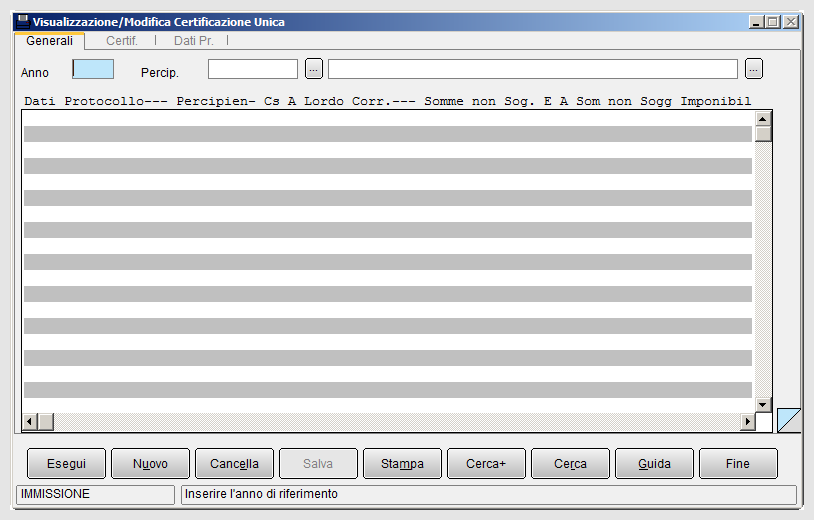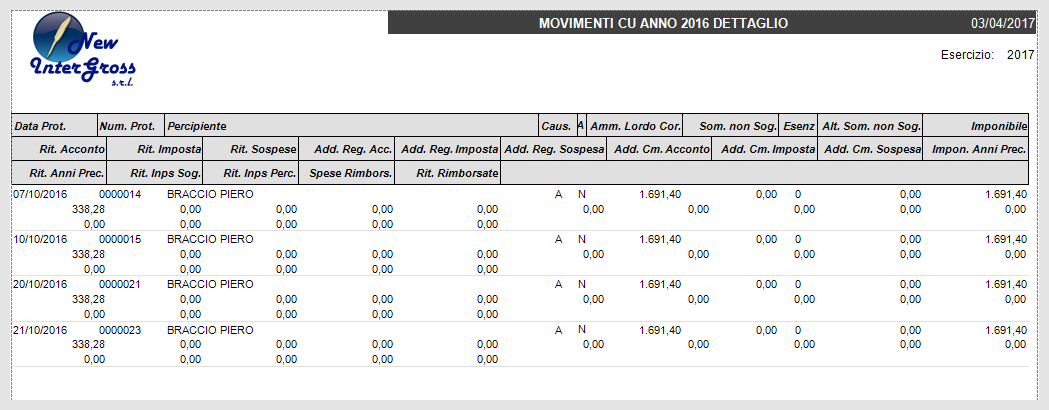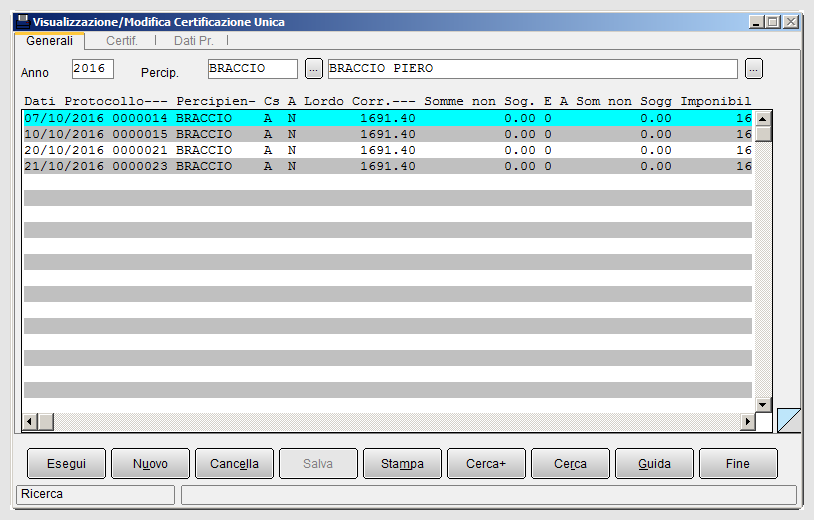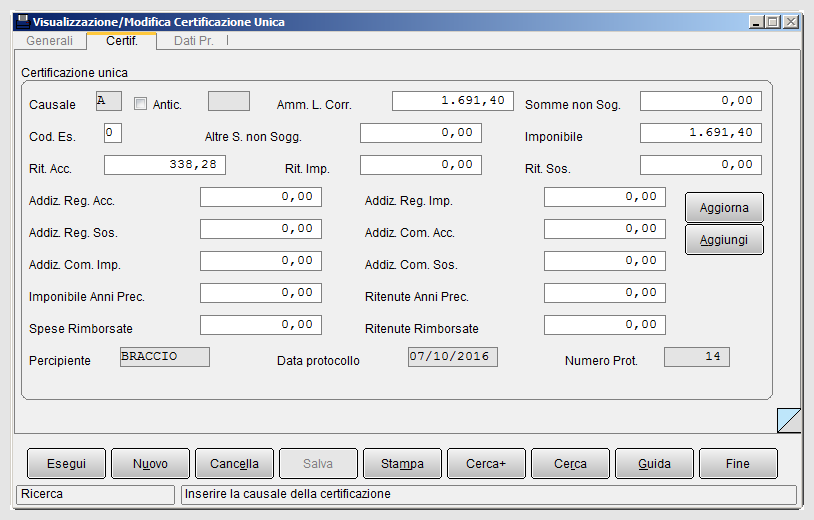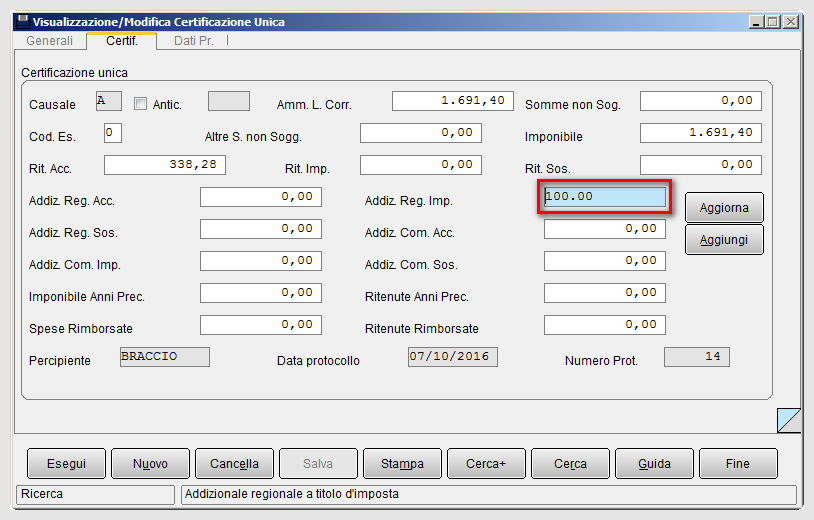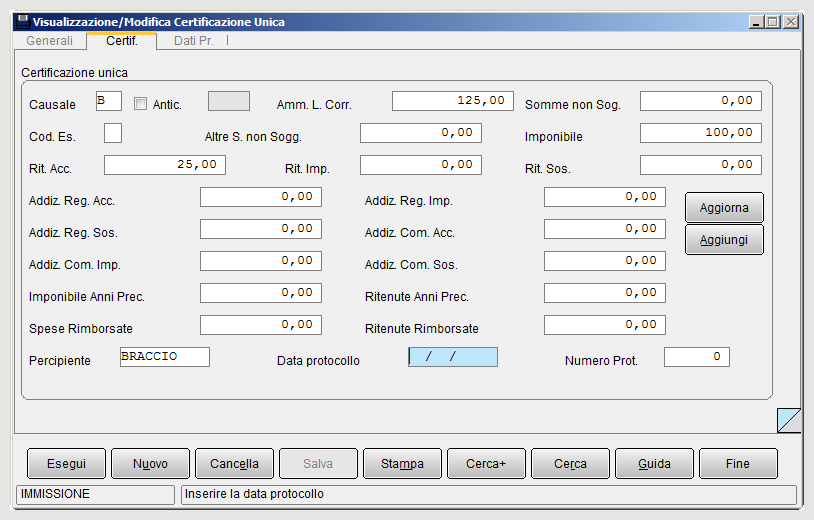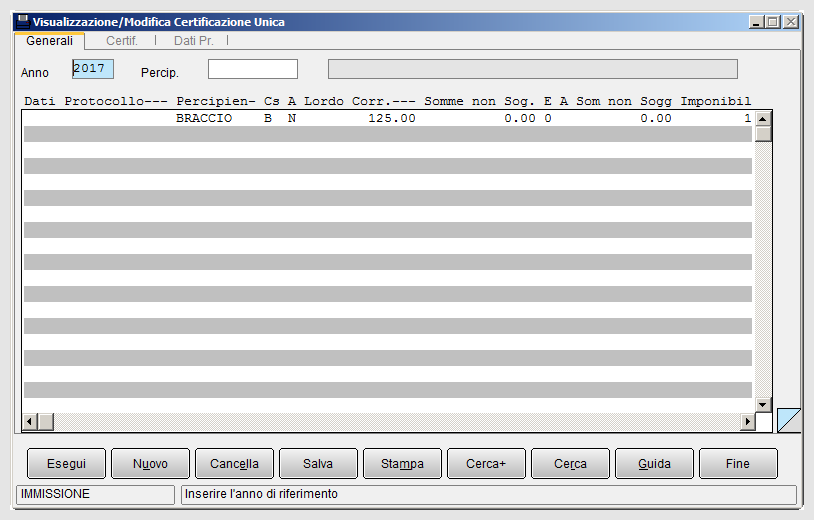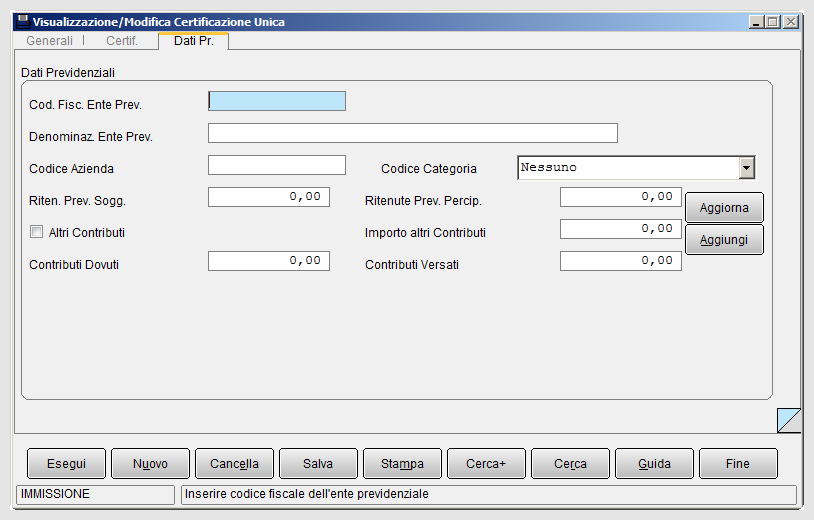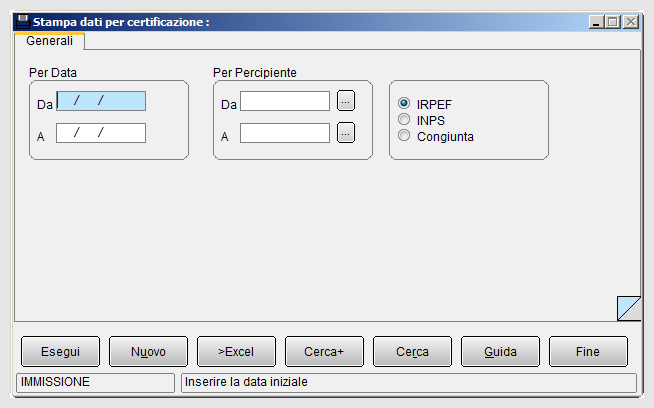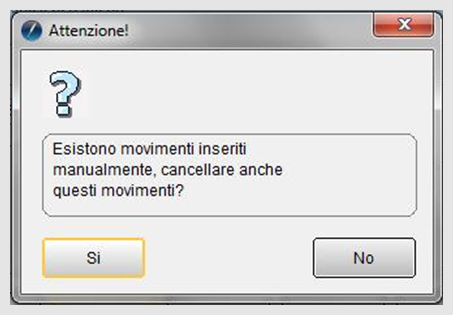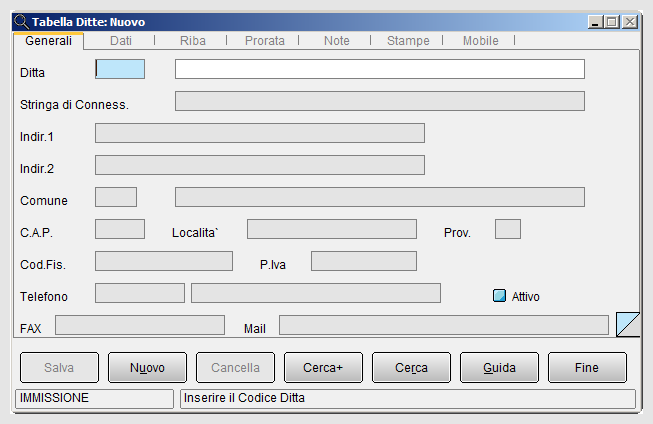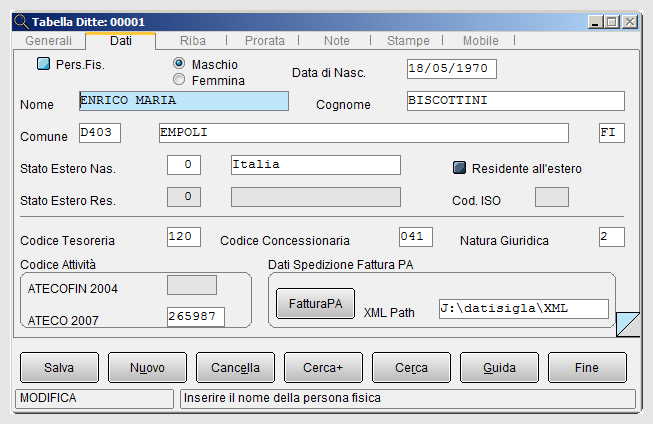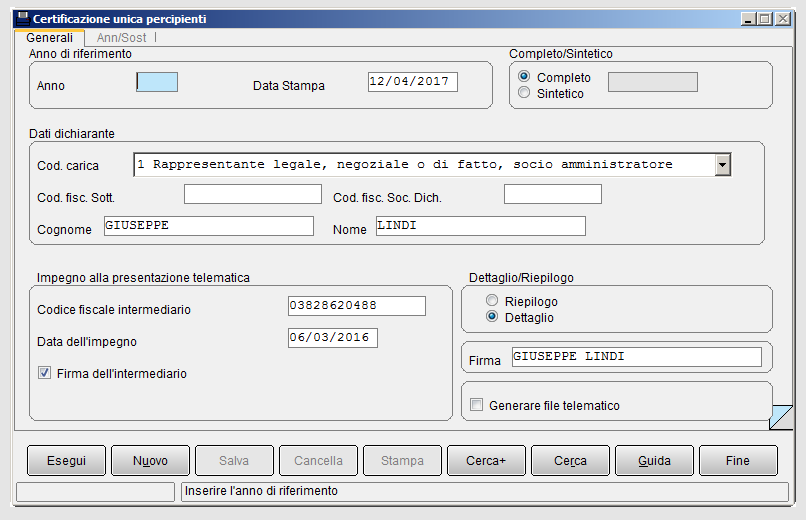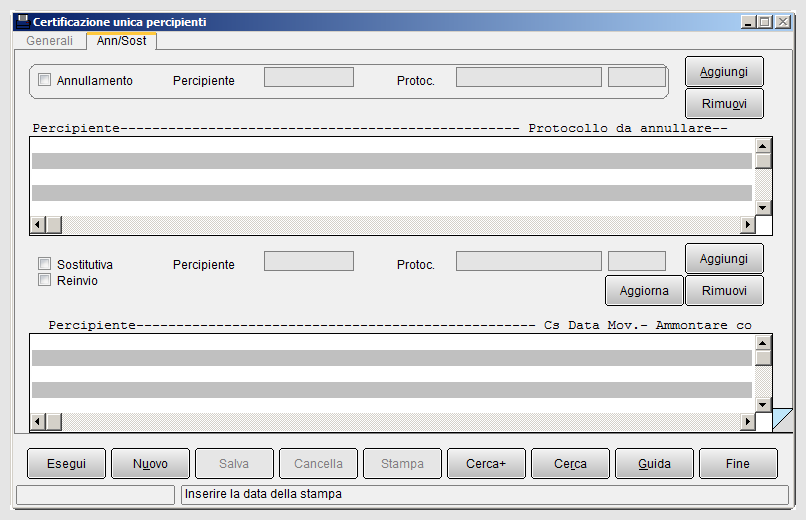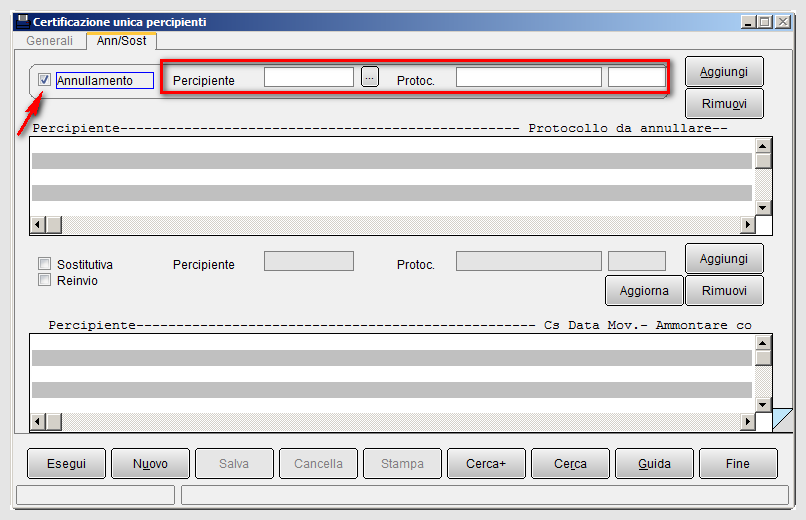CU Certificazione Unica
A partire dal 2015 per il periodo d’imposta 2014, i sostituti d’imposta devono trasmettere in via telematica all’Agenzia delle Entrate (AdE) le certificazioni relative ai redditi di lavoro dipendente, ai redditi di lavoro autonomo e ai redditi diversi.
Riferimenti normativi:
Scheda informativa dell’AdE:
Cu (Certificazione Unica) 2015
La presente funzione consente la produzione del file telematico da inviare all’AdE, secondo le disposizioni di legge sopra indicate, ed è presente solo se è stato acquistato il modulo Certificazione Unica Percipienti, presente nel menù Compensi a Terzi (C.Terz.).

|
Per approfondire, vedi la voce Compensi a terzi. |
Le funzioni correlate e relative voci di menù sono: Stampa Certificazione Unica, Estrazione Certificazione Unica, Visualizzazione/Modifica Certificazione Unica e Certificazione Unica.
Indice
Estrazione Certificazione Unica
Attraverso questa funzione, mostrata in figura 1, è possibile estrarre i dati significativi ai fini della compilazione della certificazione, memorizzandoli in un’apposita tabella della base dati.
E’ obbligatorio indicare l’anno di riferimento della certificazione e selezionare una delle opzioni presenti: Riepilogo o Dettaglio.
Nel caso che l’estrazione sia già stata effettuata per l’anno di riferimento indicato, il programma rilascia un messaggio di avertimento. E' necessario cancellare e poi effettuare una nuova estrazione. Per fare questo è sufficiente selezionare l’anno di riferimento e premere il tasto Cancella.
Visualizzazione/Modifica Certificazione Unica
Attraverso la funzione Revisione Dati Certificazione Unica si interviene sui dati estratti dall’operazione di estrazione.
La procedura consente di visualizzare i dati attraverso una stampa o una semplice visualizzazione a video, modificare le informazioni estratte e immettere ulteriori certificazioni in aggiunta a quelle estratte automaticamente.
|
Prima di iniziare qualunque operazione è necessario selezionare l’anno di riferimento.
La scelta del percipiente (campo Percip.) è, invece, a discrezione dell’utente e può essere utile se su desidera lavorare solo sulle certificazioni di uno specifico professionista.
Per modificare i dati è necessario utilizzare il bottone Esegui.
Alla pressione di questo tasto sono mostrati i dati nella lista sottostante, come mostrato in figura 7.
Quando l’estrazione è eseguita con l’opzione Riepilogo (vedi figura 1) i dati del protocollo non sono, ovviamente, presenti.
In questo tipo di estrazione è inserita un’unica certificazione per ogni coppia “percipiente – causale pagamento” e poiché si raggruppano più movimenti, non può essere riportata l’informazione relativa al protocollo.
Quando si seleziona con un singolo click del mouse una delle certificazioni riportate nell’elenco, i relativi dati sono mostrati nella pagina Certif., come mostrato in figura 8.
I dati ottenuti tramite estrazione automatica sono stati inseriti in una serie di appositi campi. Sono inoltre disponibili altri dati, modificabili, non direttamente gestiti dalla procedura e pertanto visualizzati con valori nulli. Gli unici dati non modificabili sono la causale di pagamento (Causale) e il codice del percipiente (Percipiente).
Per modificare i dati della certificazione visualizzata è sufficiente agire sui campi abilitati andando ad impostare i nuovi valori.
La figura seguente mostra la videata precedente, con la variazione del valore dell’addizionale regionale.
Per rendere effettive le modifiche è sufficiente premere il tasto Aggiorna e successivamente Salva.
Immissione di nuova certificazione
Secondo l'deguamento alle disposizioni contenute nel [http://www.agenziaentrate.gov.it/wps/content/nsilib/nsi/documentazione/provvedimenti+circolari+e+risoluzioni/provvedimenti/2017/gennaio+2017+provvedimenti/provvedimento+16+01+2017+approvazione+nuovo+modello+cu Provvedimento del Direttore del- l'Agenzia delle Entrate n. 10044/2017 del 16 gennaio 2017] è stato reso obbligatorio, nel caso della presenza di contributi previdenziali, l'indicazione del codice fiscale dell'ente previdenziale. Tale dato può essere introdotto attraverso la procedura di Immissione/Revisione Certificazioni.
In questo caso è necessario indicare anche il codice/descrizione Percipiente e la Causale di “pagamento”. Come si vede nella figura seguente i relativi campi sono abilitati e obbligatori.
In questo caso per rendere effettive le modifiche è necessario premere il tasto Aggiungi.
|
La pagina Dati Pr. (figura 12) consente di immettere ulteriori dati in modo da poter gestire altre casistiche.
Se si inserisce una nuova certificazione per un percipiente e una causale pagamento già presenti, la procedura segnalerà l’incongruenza con un apposito messaggio e bloccherà l’immissione, richiedendo di revisionare la certificazione già presente.
Stampa Certificazione Unica
Questa stampa consente di visualizzare i dati che verranno estratti dalla funzione Estrazione Dati Certificazione Unica[1].
La prima funzione Stampa Certificazione Unica apre la videata mostrata in figura 13.Attraverso i parametri di filtro per data, per codice percipiente o per tipologia di ritenuta, è possibile limitare l’insieme di dati che verranno mostrati dalla stampa.
I dati saranno visualizzati in forma aggregata a parità di percipiente e causale pagamento 770. Per ogni percipiente verrà, quindi, mostrata un’unica riga di stampa che riporterà la totalizzazione degli importi corrisposti e delle ritenute versate, nel caso che tutti i compensi erogati al soggetto abbiano la stessa tipologia di reddito (stessa causale pagamento 770).
Nel caso invece che il percipiente percepisca redditi assoggettati a diverse causali pagamento 770 verranno mostrate tante righe, quante sono le tipologie di reddito attribuite ai compensi erogati. E’ possibile ottenere una visualizzazione dei dati selezionati su foglio di calcolo premendo il tasto >Excel anziché Esegui.
Revisione Dati Certificazione Unica
Per rendere definitive le variazioni immesse, si procede premendo il tasto Salva. Fino a questo momento le modifiche non sono ancora state registrate sull’archivio e andranno perdute se non salvate.
|
Nel caso si ripa l’estrazione delle certificazioni, qualora ne siano state aggiunte delle nuove, come visto in precedenza, la procedura effettua un’ulteriore controllo. Alla pressione del tasto Cancella il programma verifica anche l’esistenza di movimenti inseriti manualmente, e, prima di procedere alla cancellazione, compare il messaggio per procedere o meno anche alla cancellazione dei movimenti aggiunti manualmente (come mostrato sotto).
Il messaggio indica che sono stati individuati dei record non provenienti dall’estrazione automatica.
L’utente ha la possibilità di rimuovere anche questi record rispondendo Si al messaggio, oppure di lasciarli in archivio per non reimmetterli nuovamente, rispondendo No.
Creazione del file telematico
Per ottenere un file telematico ed una stampa in formato ministeriale compilati correttamente, è necessario inserire tutti i dati occorrenti. In particolare devono essere impostati i dati relativi al sostituto d’imposta presenti in Configurazione tabella Ditte, pagine Generali e Dati.
Particolare importanza rivestono il codice fiscale del sostituto e i dati anagrafici nome, cognome o denominazione, senza i quali la certificazione verrà scartata dal programma di controllo dell’AdE.
E’ inoltre importante identificare il soggetto che presenta la certificazione, che può essere il sostituto stesso oppure un intermediario. Tale impostazione deve essere inserita nella pagina Iva del menù Applicazione/Contabilità del programma di Configurazione (Tipo Fornitore file invio telematico comunicazioni), come mostrato in figura 17.
Nel caso che il sostituto presenti la sua comunicazione andrà impostato nel campo Tipo fornitore file invio telematico comunicazioni il valore 01, altrimenti 10.
Devono, inoltre, essere compilati i dati relativi al percipiente e alla causale del pagamento nella pagina Percip. dell’Anagrafica Clienti/Fornitori e il codice fiscale del percipiente stesso, da inserire nella pagina Generali sempre dell’Anagrafica Clienti/Fornitori.
Selezionando la voce Certificazione Unica compare la videata mostrata di seguito.
Non saranno gestite:
- alcune delle casistiche elencate dalla normativa, per le quali è prevista una quota non soggetta a ritenuta;
- i redditi assoggettati a gestioni particolari, come quelli contrassegnati dalle causali G, H, I, N e altri.
- le informazioni relative al caso di cessazione dell’attività della società, al caso di variazione del sostituto d’imposta in seguito alla rilevazione della società da parte di altri soggetti o di conferimento al o agli eredi.
- le somme liquidate a seguito di pignoramento o conferite a titolo di esproprio.
- a partire dalla certificazione dei redditi 2016 (CU 2017) in caso di presenza di importi relativi a ritenute previdenziali è obbligatorio indicare il codice fiscale dell’ente previdenziale, questo può essere fatto solo attraverso il programma di Revisione Dati Certificazione Unica. Nel caso che tale dato non sia presente i dati relativi alle ritenute previdenziali non verranno inseriti nel file allo scopo di evitare la segnalazione di errori bloccanti da parte della procedura di controllo.
Per tali casistiche i dati riportati sul file potranno essere incompleti o non corretti.
Nella pagina Generali (vedi figura 18) è necessario compilare l’anno di cui si effettua la certificazione e immettere la data in cui viene prodotto il file telematico.
Nel riquadro a fianco, è possibile decidere, se si vuole produrre il fincato di stampa ordinario, con l’eventuale contestuale produzione del file telematico (opzione Completo'), oppure il fincato di stampa sintetico da trasmettere al percipiente (opzione Sintetico).
In quest’ultimo caso è possibile selezionare il percipiente, per cui produrre la stampa, utilizzando l’apposito campo di filtro posto a fianco dell’opzione Completo/Sintetico, oppure produrre la stampa sintetica per tutti i percipienti, lasciando vuoto detto campo di filtro, ma non è possibile produrre il file telematico, disponibile per la sola opzione completa.
Nel riquadro Dati dichiarante occorre immettere, se necessario, i dati del rappresentante firmatario della dichiarazione. In merito alla necessità o meno di compilare tali dati, si rimanda alla documentazione prodotta dall’AdE.
Nel successivo pannello Impegno alla presentazione telematica, dovranno essere immessi i dati dell’intermediario che trasmetterà il file telematico all’AdE. I dati del riquadro sono tutti obbligatori, la mancata compilazione di tutti o parte di essi comporta lo scarto della certificazione.
Nel riquadro Dettaglio/Riepilogo è possibile indicare la modalità con cui i dati dei compensi corrisposti ai percipienti, vengono esposti all’interno del file:
- modalità Dettaglio, il file conterrà un record per ogni compenso corrisposto al singolo percipiente indipendentemente dalle causali pagamento adottate.
- modalità Riepilogo, il file conterrà un record per ogni tipologia di reddito corrisposta al singolo percipiente.
Supponiamo che al percipiente X siano stati corrisposti, per l’anno di cui viene compilata la certificazione, solo compensi assoggettati alla causale di pagamento 770 A. In questo caso, il file telematico conterrà per il percipiente X un unico record, contenente la somma di tutti i compensi corrisposti e delle ritenute versate.
Supponiamo, invece, che al percipiente X siano stati corrisposti compensi assoggettati alle causali di pagamento 770 A e B. In questo caso, il file conterrà due record per il percipiente X, uno che riepilogherà i compensi assoggettati alla causale A, l’altro per i compensi assoggettati alla causale B.
Se è compilato il campo Firma, tale dato viene riportato nella voce firma del sostituto d’imposta del report.
L’opzione Generare file telematico, se attiva, fa in modo che alla pressione del bottone Esegui venga prodotta una stampa dei redditi corrisposti e successivamente che sia generato il file da inviare all’AdE.
Se l’opzione Generare file telematico non viene selezionata, la procedura si limita alla produzione della stampa, ma non effettua la creazione del file da inviare all’AdE.
Quanto detto vale sia per il formato di stampa ordinario che il sostituto d’imposta dovrà conservare, sia per il formato di stampa sintetico da trasmettere al percettore delle somme.
Se la Certificazione Unica viene recepita dall’AdE interamente, verranno inviati in risposta una serie di codici, che identificheranno univocamente tutte le certificazioni trasmesse, ove per certificazioni si intendono i singoli record relativi ai compensi.
Nel caso a Dettaglio, la singola certificazione corrisponderà al singolo compenso corrisposto al percipiente; mentre nel caso a Riepilogo, la singola certificazione corrisponderà al record riepilogativo, della tipologia di compenso per percipiente. Se il percipiente ha ricevuto compensi assoggettati ad un’unica causale di pagamento, vi sarà un’unica certificazione, altrimenti tante certificazioni quanti sono le tipologie di compenso corrisposte.
Reinvio di una Comunicazione
In seguito all’invio del file si possono verificare due situazioni:
- l’AdE recepisce tutte le certificazioni inviate, inviando in risposta, per ognuna di esse, un protocollo telematico, che potrà all’occorrenza essere utilizzato per delle comunicazioni di annullamento e/o sostitutive;
- l’AdE recepisce una parte delle certifcazioni inviate e ne scarta altre.
In particolare occorrerà attivare l’opzione Reinvio, presente al centro della finestra, che provoca il riempimento del sottostante spazio, con tutti i compensi erogati ai percipienti nell’anno selezionato.
E’ possibile filtrare i movimenti visualizzati, impostando il codice del percipiente che interessa nel campo Percipiente e premendo il tasto Aggiorna.
A questo punto si seleziona i compensi che devono essere inviati nuovamente e successivamente si preme il tasto Aggiungi'. I movimenti selezionati verranno marcati con una X.
Se a questo punto si preme il tasto Esegui, ed è stata accesa l’opzione Generare file telematico presente nella pagina Generali, verrà prodotta la stampa in formato ministeriale e il file per l’invio telematico per i soli movimenti selezionati.
Annullamento di una Comunicazione
Nel caso che in seguito alla trasmissione della Certificazione Unica, il sostituto d’imposta si renda conto di aver trasmesso per errore, i dati relativi a dei compensi che non dovevano essere comunicati, è possibile inviare una comunicazione di annullamento.
Tale comunicazione viene predisposta utilizzando le opzioni incluse nella maschera Ann/Sost (figura 19).
Per effettuare l’annullamento di una certificazione già trasmessa si seleziona l’opzione Annullamento; vengono così abilitati i campi Percipiente e Protoc..
Per ogni certificazione da annullare, occorre inserire il percipiente a cui la certificazione si riferisce e il codice telematico restituito dall’ AdE, relativamente alla certificazione in oggetto.
Con la pressione del tasto Aggiungi i dati inseriti vengono riportati nella lista sottostante. L’operazione va ripetuta, fino a che non saranno inseriti nella lista, tutti i codici identificativi delle certificazioni da annullare. Una volta completato l’elenco, premendo il tasto Esegui, viene fornita la stampa e la compilazione del file telematico per l’invio (se attiva l’opzione Generare File Telematico).
Certificazione Sostitutiva
E’ possibile che il sostituto, si renda conto che una o più delle certificazioni inviate all’AdE, siano errate e vadano rettificate. In questo caso è necessario compilare una certificazione sostitutiva.
Sempre nella videata mostrata in figura 20 occorre attivare l’opzione Sostitutiva.
Come già per il caso precedente, l’accensione dell’opzione porterà all’attivazione dei successivi campi Percipiente e Protoc. e avrà anche l’ulteriore effetto di riempire la lista successiva, con tutti i dati relativi ai compensi corrisposti ai vari percipienti.
L’elenco verrà compilato a Dettaglio' o a Riepilogo, a seconda dell’impostazione scelta sulla pagina precedente (vedi figura 18), secondo le stesse modalità già descritte in precedenza.
Impostando un codice percipiente e premendo il tasto Aggiorna, verrà presentata la lista dei compensi relativi al percipiente selezionato. A questo punto sarà possibile scegliere il compenso o i compensi che dovrà/dovranno essere comunicato/comunicati all’AdE, in sostituzione di quello/quelli comunicato/comunicati con la Certificazione Unica originale.
Infine dovranno essere inseriti i dati del protocollo, selezionando il singolo movimento e premendo il tasto Aggiungi.
Dopo aver ripetuto l’operazione per tutti i compensi da rettificare, sarà possibile ottenere la visualizzazione della stampa e la produzione del file, secondo le stesse modalità indicate in precedenza.
E’ possibile includere in una stessa Certificazione Unica, sia certificazioni di annullamento che certificazioni sostitutive, ma non è mai possibile comunicare certificazioni ordinarie insieme ad altre di annullamento e/o sostitutive.
Approfondimenti Certificazione Unica 2020
Certificazione di somme non soggette a ritenuta che non costituiscono reddito
Con la Certificazione Unica 2020 relativa ai redditi percepiti nell’anno 2019, l’AdE ha introdotto la necessità di distinguere le somme esenti percepite fra quelle che costituiscono reddito ovvero che vengono effettivamente versate al percipiente e quelle che non costituiscono reddito come le spese, l’imposta di bollo per gli aderenti al regime forfettario e altre.
Vediamo nel dettaglio la casistica.
Approfondimenti Certificazione Unica 2022
Certificazione di sostituzione/annullamento nel caso di decesso del sostituto
Con la Certificazione Unica 2022 relativa ai redditi percepiti nell’anno 2021, l’AdE ha introdotto una particolare casistica per l'emissione di certificazioni di sostituzione/annullamento, nel caso di decesso del sostituto.
Vediamo nel dettaglio la casistica.
Note
- ↑ Tutte le funzioni di stampa, estrazione, revisione e generazione del file, sono presenti in SIGLA® solo se è stato acquistato il modulo Certificazione Unica Percipienti.
Bibliografia
- Definizione di imposta
- Irpef
- Modello 770
- Definizione di percipiente
- Definizione di sostituto di imposta
- Regime dei minimi
- Definizione di tributo
Voci correlate
Anagrafica dei fornitori
Configurazione
Modulo contabile